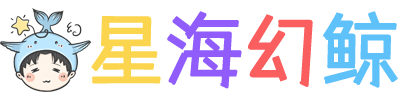Win10便签在哪?Win10桌面便签怎么打开和使用?
windows7里边有一个非常好用的便签功能,平时记录一点东西非常方便。
升级Windows10后就找不到了?
其实Windows10并不是没有便签功能。
今天给大家分享下如何打开Windows10的便签?
大家直接在左下角的搜索栏搜索 “sticky Notes”或 “便笺” 或 “便筏” 就可以找到了
似乎Win10系统随便在翻译的名字,我电脑上是便笺,但看网上不少小伙伴的是便筏
怪不得搜便利贴或者便签都找不到了~~~
大家可以优先搜索原本的英文名称 “sticky Notes”

新版的便签似乎有了一些功能的改进,比以前更好用了。
便签内增加了更多的功能设置,插入图片、项目标识、加粗斜体下划线删除线等

点击右上角的三个点还可以更换整体的颜色

现在的便签就算点关闭后,不会直接销毁,而是最小化到便签的栏目中
 点击设置还能登录微软账户,进行实时同步,这样等于便签的功能,相当于简化版的的记事本啦。
点击设置还能登录微软账户,进行实时同步,这样等于便签的功能,相当于简化版的的记事本啦。

喜欢的快去试试用起来吧~随手记录东西,这下不更方便啦!